桌面浏览器一直是我们获取知识资讯的主要方式之一,但是浏览器最糟糕的一点是,网页上的排版比较乱,尤其是各种广告满天飞;最近,发现了一个非常好用的浏览器插件:简悦
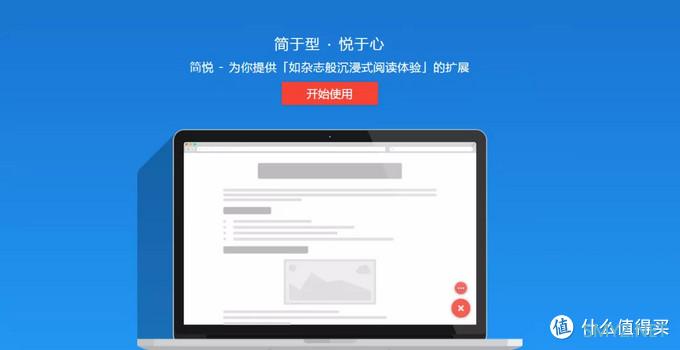
简悦自 2017 年 6 月 11 日上线,在 Chrome 网上应用商店获得 4.9 的高评分。进入了 Chrome 应用商店「生产力工具热门精选」和「热门精选更新」两个榜单。
它的功能就是适配各种网站,提取标题与正文,将其转换为适合的阅读页面,在最大程度上保留文章格式布局的基础上,摒弃了各种广告和推送链接的干扰!
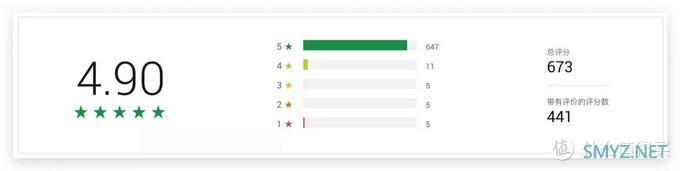
安装 简悦
作为一个浏览器插件,简悦的安装非常简单:先访问简悦的官网:
下拉页面到下载页,找到对应的浏览器,然后下载安装就行了;
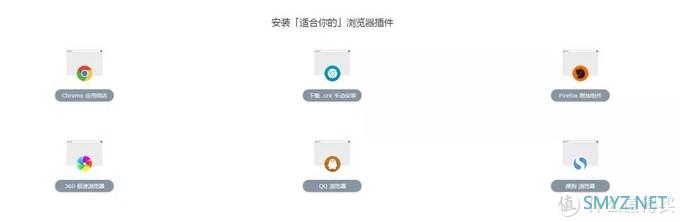
安装完成之后,浏览器插件显示位置就会出现简悦:一个信纸模样的图标!
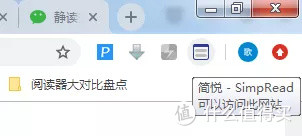
阅读模式
如果简悦图标显示为红色,那么说明这个网页是可以适配的,只需鼠标点击一下图标,就可以进入简悦的阅读模式;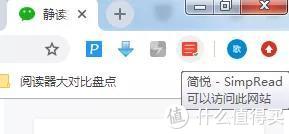
阅读模式下,与正文不相干的广告与图片会被全部屏蔽掉,而正文也会重新排版为更适合阅读的样式!
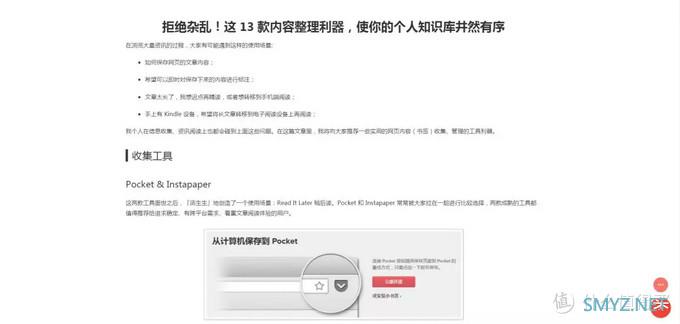
除此之外,还有【聚焦模式】,右键图标,选择聚焦模式;
聚焦模式下,不会改变网页的布局和排版,但是能将重点部分(也就是正文)高亮显示,其他部分模糊化;这样一来,可以避免注意力被分散,也可以感到浏览体验更舒心。
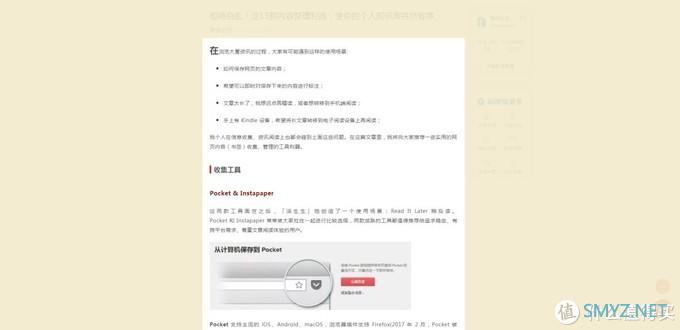
上述两个模式的选择是最基本的设置,事实上,简悦还有更细节的高级操作,可以让你自定义自己的阅读体验;
右键简悦图标,选择【选项】,进入简悦设置页面,在这里:
我们可以自由设置主题、字体、行距等详细的排版设置,
甚至还可以在简悦中添加新的的插件,比如全文翻译、统计字数和阅读时间等等实用插件!
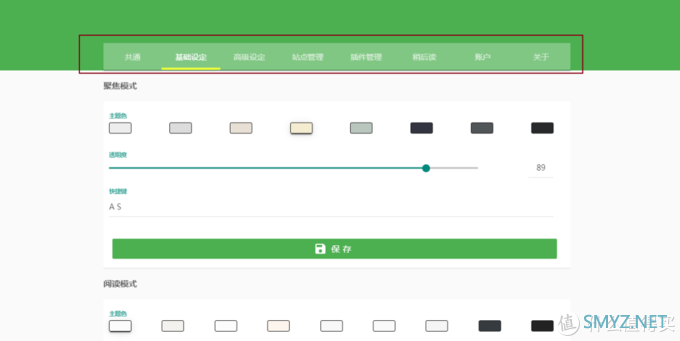
分享至Kindle
事实上,简悦最让我心动的其实还是它的分享功能;网页文章进入阅读模式后,可以将其导出为Markdown、PNG、PDF、Epub 等格式,还可以可以保存到云端;
而且文章也可以保存分享至印象笔记、坚果云等终端,当然,最最重要的是,它可以分享至你的Kindle上;

试问,还有什么功能是比这个更能让Kindler的感兴趣的呢?
这相当于我们又多出了一个将网页文章导入Kindle的手段,而且导入的文章是经过简悦的阅读模式重新排版优化过的;
推送至Kindle的方法:
①、如果要将网页文章推送到Kindle,事先还需要一点小设置:在亚马逊官网设置邮箱白名单!
打开这个亚马逊官网直达链接,并登陆你的账号:
找到【已认可的发件人电子邮箱列表】,将下面的邮箱添加进白名单:
kindle@fivefilters.org
②、切换至网页,进入简悦阅读模式;
点击底部的浮动设置按钮,选择【动作】-【保存】-【kindle】图标;
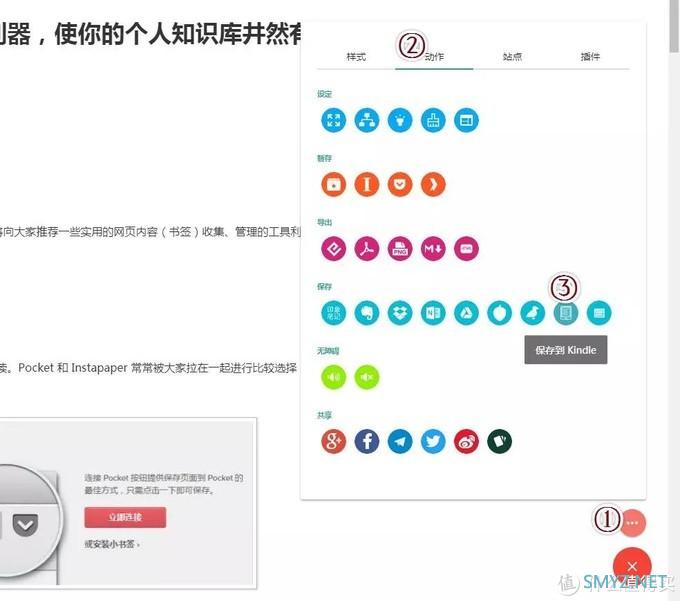
第一次推送需要填写你的Kindle接收邮箱!
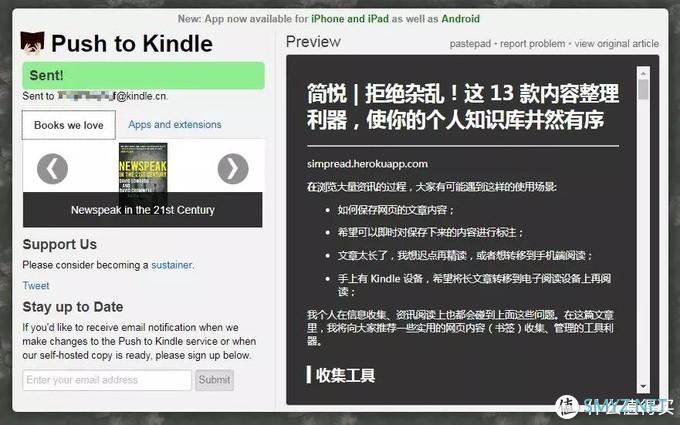
③、打开Kindle,等一小会,检查文件是否发送成功!
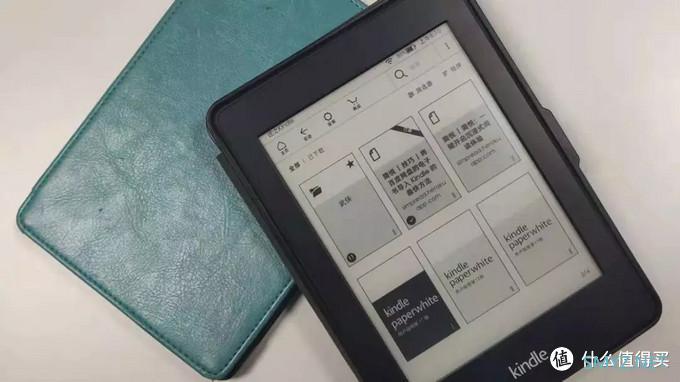
如此,便将阅读模式下的网页文章传输到了你的Kindle上面!
怎么样?是不是很简单!
注:本文来自微信公众号“静读空间(ID:jingduzone)”。
一个致力于成为电纸书从购买、入门到精通的一站式内容聚集地的公众号;关于kindle及其他电子阅读器的疑惑,你都可以在静读空间找到答案!












 加载中,请稍侯......
加载中,请稍侯......
网友评论